Cómo personalizar las plantillas de correo electrónico de WooCommerce
Publicado: 2021-07-07Un correo electrónico tiene un gran papel en el marketing en línea, pero debe aportar valor a las bandejas de entrada, no ruido. Comprender a qué responden los usuarios le permite mejorar con cada correo electrónico. Cuanto más interactúes con los clientes, más claras se vuelven las cosas y más fácil determinar lo que deberías estar haciendo. Cuando la creatividad fluye, se aviva la curiosidad.
En general, todos tenemos curiosidad cuando encontramos algo para ser creativo en cualquier plataforma. Lo mismo sucede con el marketing online, aquí el modo de comunicación con nuestros clientes es a través de correos electrónicos. Es importante que los correos electrónicos se personalicen de forma creativa para obtener mejores resultados. Los correos electrónicos de transacción generalmente tienen los detalles del pedido que el cliente ha realizado en la tienda.
El propietario de una tienda WooCommerce puede convertir a un visitante en un cliente a largo plazo a través de correos electrónicos transaccionales efectivos. ¿Qué pasa si estos correos electrónicos transaccionales se personalizan con algunas características adicionales que dan como resultado un aumento en sus ingresos? La mayoría de los propietarios de tiendas se pierden con la forma de editar una plantilla de correo electrónico en WooCommerce. ¿Quieres superar esas barreras? Logremos esto con la ayuda de Email Customizer Plus para el complemento WooCommerce.
WooCommerce Email Customizer Plus permite la personalización completa de sus correos electrónicos de transacciones. Personalice la plantilla cambiando los colores del correo electrónico de WooCommerce, el encabezado, el pie de página, el logotipo, el enlace a su red social, use códigos abreviados para incluir datos dinámicos, todo hecho con el complemento WooCommerce Email Customizer Plus.
Personalizar un correo electrónico con el uso de técnicas especiales de formato a menudo puede mejorar el tono y la apariencia del mensaje que está enviando. Continúe leyendo este artículo para obtener más información sobre las formas en que puede personalizar el correo electrónico transaccional.
Antes de comenzar, asegúrese de haber instalado y activado el popular complemento WooCommerce Email Customizer:
Obtenga el complemento personalizador de correo electrónico
Tabla de contenido
- ¿Por qué personalizar los correos electrónicos de pedidos en WooCommerce?
- Beneficios de la personalización del correo electrónico transaccional de WooCommerce
- WooCommerce Email Customizer Plus Plantillas
- Generador de arrastrar y soltar en WooCommerce Email Customization Plus
- Instalación de WooCommerce Email Customizer Plus
- Cree y personalice su plantilla de correo electrónico de pedido de WooCommerce
- Configuraciones básicas en WooCommerce Email Customization Plus Plugin
- Terminando
¿Por qué personalizar los correos electrónicos de pedidos en WooCommerce?
WooCommerce Email Customizer Plus es uno de los complementos más efectivos para personalizar correos electrónicos transaccionales. Puede enviar un correo electrónico de pedido personalizado con WooCommerce Email Customizer Plus utilizando el generador de correo electrónico de arrastrar y soltar.
Las plantillas de correo electrónico predefinidas de WooCommerce se pueden importar fácilmente y se pueden usar según sus requisitos.
La información dinámica se puede agregar usando códigos cortos. Las tiendas WooCommerce también admiten varios idiomas.
Puede enviar plantillas de correo electrónico para diferentes estados de pedido de los respectivos clientes. La función de arrastrar y soltar es tan útil que puede diseñar y personalizar fácilmente su plantilla de correo electrónico.
Como comerciante en línea, su objetivo es que su sitio web venda más y se vea mejor. ¿No crees que el correo electrónico de tu tienda debería dar lo mejor de sí?
WooCommerce Email Customizer Plus ayuda a personalizar los correos electrónicos de sus pedidos sin esfuerzo. El complemento actualiza las notificaciones por correo electrónico de la tienda con diseños mucho más efectivos. La característica más importante es que no se enviarán correos electrónicos duplicados.
Beneficios de la personalización del correo electrónico transaccional de WooCommerce
Generalmente, los correos electrónicos transaccionales son una especie de interacción entre la tienda y sus clientes.
Los correos electrónicos transaccionales juegan un papel crucial al administrar una tienda en línea y, además, es el único modo de comunicación para contactar a sus clientes.
Es necesario que estos mails sean estéticamente agradables y llamativos para que los clientes vuelvan a tu tienda. Esto eventualmente aumentaría los ingresos de su tienda. Esto definitivamente se puede lograr si personaliza sus correos electrónicos de pedidos de WooCommerce con la ayuda de un complemento.
Veamos los beneficios de la personalización del correo electrónico transaccional de WooCommerce
- Un elegante "personalizador de correo electrónico plus" con un editor de arrastrar y soltar le permite personalizar los correos electrónicos de pedidos de forma interactiva.
- Proporciona varias plantillas para diseñar su correo, una vez creadas, se pueden guardar y reutilizar más tarde.
- Consume menos tiempo, ya que no necesita comenzar desde cero para diseñar su correo electrónico.
- Puede diseñar su plantilla de correo electrónico usando CSS y también agregar sus estilos personalizados.
- Le permite obtener una vista previa de las plantillas de correo electrónico antes de que llegue a su cliente.
- Es compatible con varios idiomas.
- Los códigos cortos lo ayudan a agregar información dinámica para su pedido. [Información dinámica como detalles del pedido, información del cliente, dirección de facturación, dirección de envío y más]
WooCommerce Email Customizer Plus Plantillas
Con la ayuda de WooCommerce Email Customizer Plus, podemos personalizar las siguientes plantillas de correo electrónico sin esfuerzo:
- Nuevo pedido: se envía cuando un cliente realiza un nuevo pedido.
- Pedido cancelado: enviado al cliente cuando cancela un pedido que se ha realizado.
- Pedido Fallido - Enviado cuando el cliente no realiza el pago del pedido realizado.
- Pedido en espera: contiene los detalles después de que el pedido realizado está en espera.
- Orden de procesamiento: se envía una vez que el cliente completa el pago y contiene los detalles de la orden.
- Pedido Completado - Enviado al cliente una vez que el pedido ha sido completado y menciona que el pedido ha sido enviado.
- Pedido reembolsado - Enviado al cliente cuando los pedidos se marcan como reembolsados.
- Factura del cliente/Detalles del pedido: contiene los detalles del pedido junto con los enlaces de pago.
- Nota del cliente: para dar cualquier nota a la tienda por parte del cliente.
- Restablecer contraseña: se envía al cliente cuando solicita un restablecimiento de contraseña.
- Nueva cuenta: página de registro de cuenta, enviada al cliente para registrarse en el momento del pago.
Generador de arrastrar y soltar en WooCommerce Email Customization Plus
El generador de arrastrar y soltar en la personalización del correo electrónico además puede personalizar los correos electrónicos transaccionales de manera más efectiva.
Hace que la plantilla de correo electrónico transaccional sea más atractiva y hace que sus clientes vuelvan a usted. Esto eventualmente aumentaría el valor de su marca.
Puede editar el correo electrónico en WooCommerce agregando un logotipo, encabezado, pie de página e imágenes para hacer que su plantilla de correo electrónico sea más interactiva. Es como un generador de páginas donde puede arrastrar y soltar bloques de imágenes, bloques de párrafos, bloques de texto y también editarlos según sea necesario.
La característica más creativa del complemento es que admite el "Cupón de pedido siguiente" al integrar Retainful con el complemento Email Customizer Plus.
Involucre a sus Clientes brindándoles códigos de oferta para su próxima compra. Se puede proporcionar al cliente un código de cupón generado dinámicamente en su correo electrónico de notificación de pedido. Esta característica realmente haría que los clientes compren en su tienda con regularidad.
Instalación de WooCommerce Email Customizer Plus
Descargue e instale WooCommerce Email Customizer plus con Drag and Drop Email Builder en su administrador de WordPress.
Paso 1: inicie sesión en el panel de WordPress Haga clic en Complementos-> Agregar nuevo
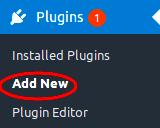
Paso 2- Haga clic en "Cargar complemento"
Paso 3 : haga clic en "Examinar" y seleccione el paquete del complemento Email Customizer Plus
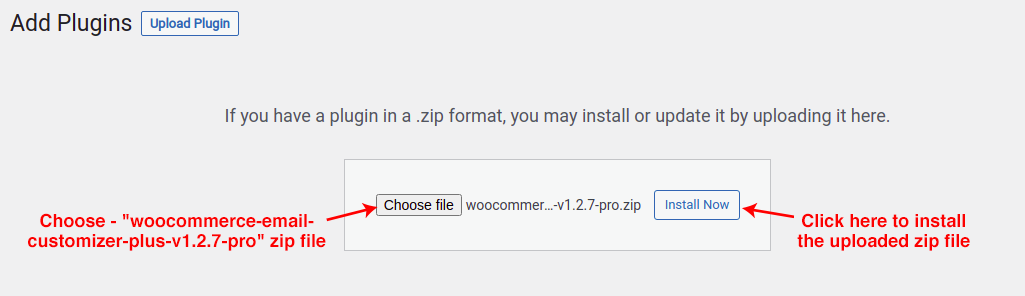
Presiona el botón "Instalar ahora". Ahora, el complemento se instalará correctamente.
Paso 4- Haga clic en "Activar complemento" para finalizar el proceso de instalación.
Una vez instalado y activado en WordPress Dashboard,
Haga clic en WooCommerce -> Personalizador de correo electrónico Plus

Para ser más claro con el proceso de instalación, puede consultar la guía de instalación en la sección de documentación.
Cree y personalice su plantilla de correo electrónico de pedido de WooCommerce
WooCommerce Email Customizer Plus consta de tres partes principales que son esenciales para crear un correo electrónico transaccional modernizado.
- Sección de encabezado
- Cuerpo del correo electrónico
- Sección de pie de página
Conozca cómo aprovechar el poder real de la personalización de correo electrónico de WooCommerce en este módulo.
El editor de correo electrónico de arrastrar y soltar le presenta para seleccionar un pedido. Solo se considera como una plantilla de correo electrónico de muestra con datos ficticios.
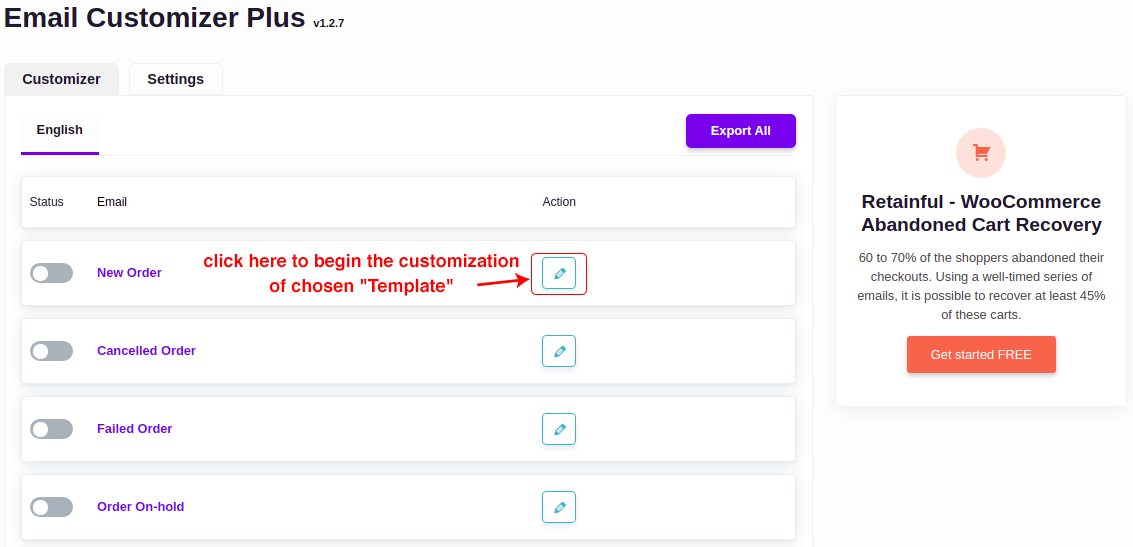
Para elegir varios idiomas, instale inicialmente el complemento WPML y acceda a las opciones multilingües.
El editor de diseño de correo electrónico de WooCommerce le permite seleccionar el idioma [ya que admite varios idiomas], el estado del pedido y el pedido respectivo. Esta característica es solo para tener una vista previa en tiempo real de su diseño de correo electrónico.
Como se mencionó anteriormente, los códigos abreviados se utilizan para ingresar datos dinámicos como la dirección de envío, el número de pedido, el total del pedido, etc. Las plantillas de correo electrónico se guardan junto con sus respectivos códigos abreviados. Cuando un cliente realiza un pedido, solo se utiliza el diseño del correo electrónico. El shortcode será reemplazado con los datos dinámicos del elemento respectivo.
WooCommerce Email Customizer Plus con Drag and Drop Builder tiene varias herramientas que te ayudarán a personalizar tu plantilla de correo electrónico de manera interesante.
A continuación se enumeran las poderosas herramientas de Drag and Drop Builder.
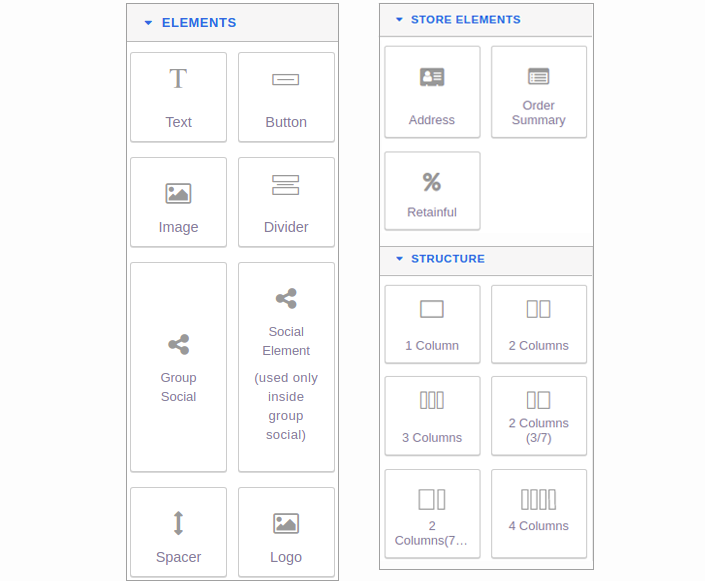
Vamos a entrar en detalle con las características.
Sección de encabezado del correo electrónico
La parte del encabezado debe contener un logotipo comercial, un título, etc. El cambio del encabezado del correo electrónico de WooCommerce se puede hacer fácilmente usando un simple generador de correo electrónico de arrastrar y soltar. Veamos cómo agregar un logotipo y el título para un correo electrónico de pedido nuevo.

Logotipo: para agregar el logotipo de su sitio o empresa
El icono más atrás en el panel derecho de elementos (generador de arrastrar y soltar) para agregar el logotipo de la empresa a su correo electrónico. Al arrastrar y soltar este icono, se insertará el logotipo predeterminado. También puede editar y cargar su logotipo comercial personalizado aquí.
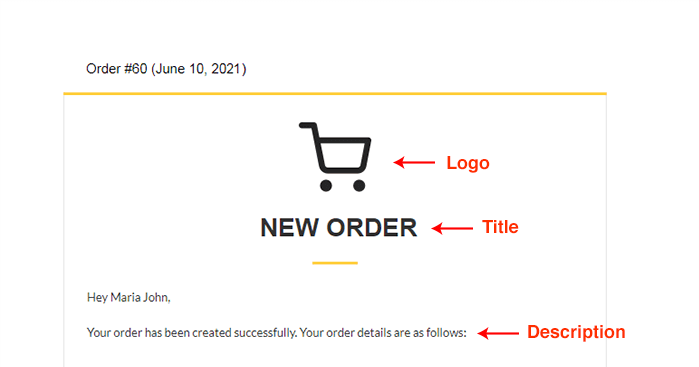
Texto - Título/Descripciones: para insertar el título y la descripción de su plantilla de correo electrónico.
Haga clic en el primer icono en el panel derecho de elementos. Este icono le permite insertar el texto del título y las descripciones. Arrastre y suelte este ícono en su plantilla de correo electrónico, edite el elemento y agregue su propio título/descripción.
Al pasar el mouse sobre cada elemento, puede ver los íconos para (Mover -> texto -> columna -> sección -> otra sección) / arrastrar y soltar / copiar / eliminar como se muestra a continuación.
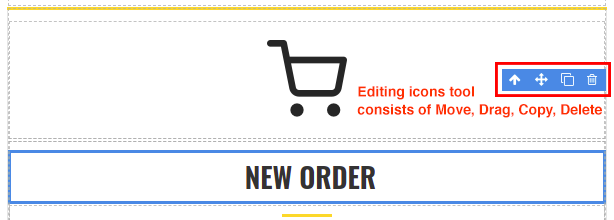
Divisor: este ícono está al lado de la "Imagen" de los elementos, se usa para agregar una línea horizontal entre dos bloques cualesquiera.
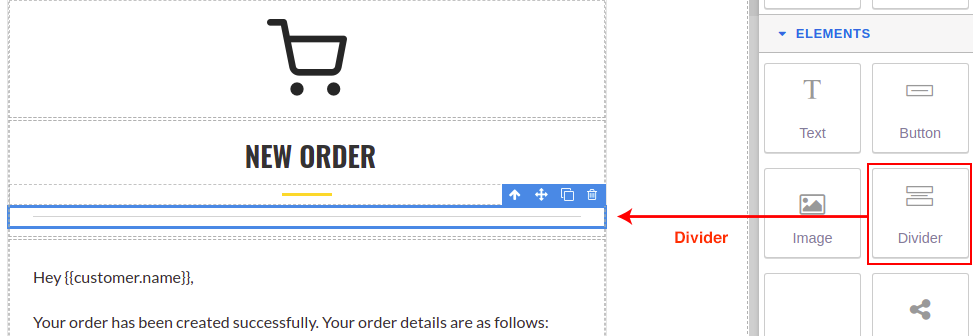
Cuerpo del correo electrónico
El cuerpo del correo electrónico puede contener detalles del pedido, información de la dirección (facturación/envío), información del cliente, el estado del pedido del cliente, como completado, enviado, etc. Veamos cómo agregar información dinámica usando las funciones de arrastrar y soltar.
Resumen del pedido: se utiliza para agregar detalles del pedido a su correo electrónico. Además, puede agregar y modificar el estilo de la tabla.
El ícono de Resumen de pedido de los elementos de la tienda se usa para agregar información como el número de pedido, el subtotal del producto, la cantidad, el método de pago, en un formato de tabla. También puede editar este elemento e incluso diseñar el bloque agregando color a la tabla.
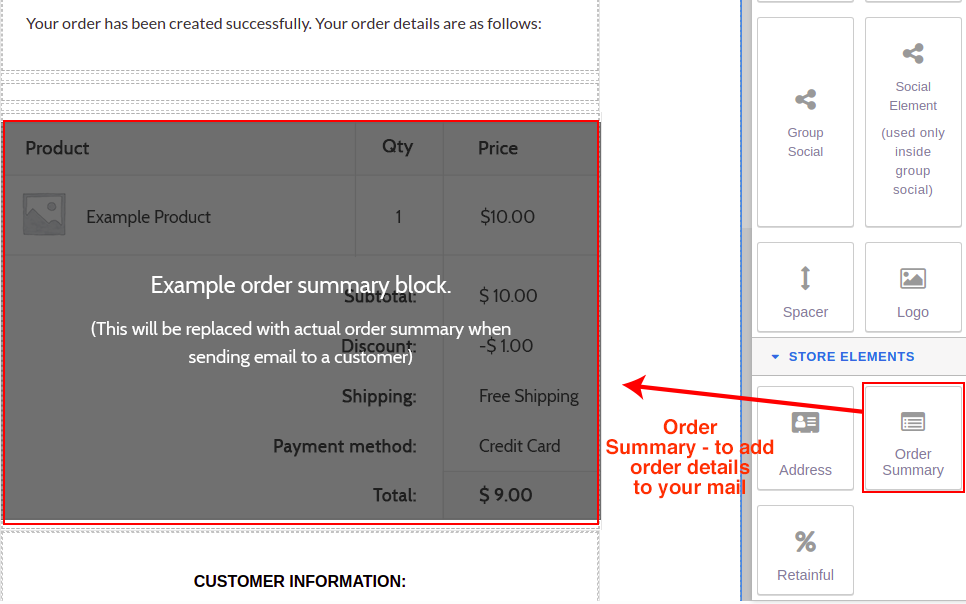
Dirección: se usa para agregar las direcciones de la información de facturación y envío.
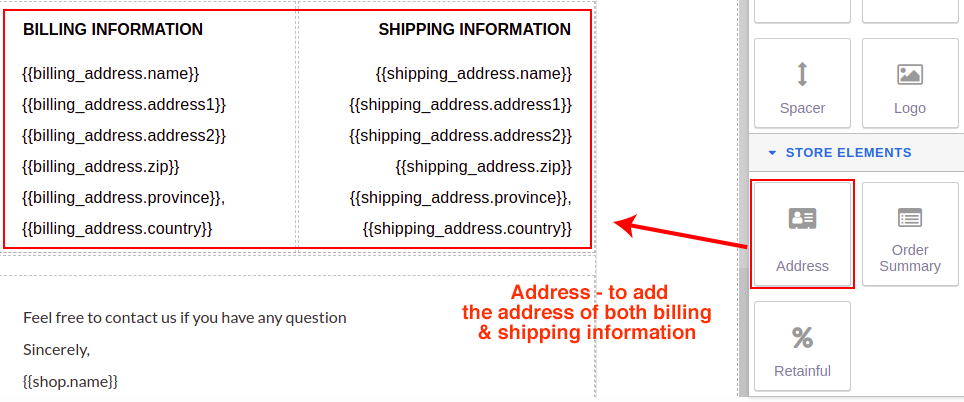
Muestra la dirección de facturación y envío en una sola columna. El shortcode se puede ver en el editor de texto.
Detalles del cliente: se puede crear una columna separada para los detalles del cliente. El shortcode se puede ver, editar en el editor de texto.
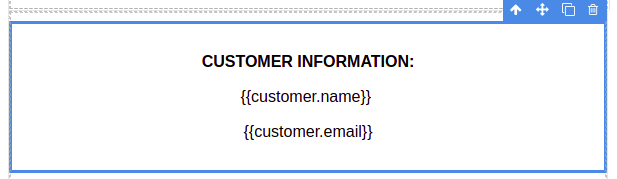
Cupón de próximo pedido: para agregar cupones de próximo pedido a la plantilla de correo electrónico.
Esto es para proporcionar un cupón a su cliente que se puede utilizar en su próxima compra. Es una función adicional que hace que su correo electrónico sea más interactivo y atractivo.
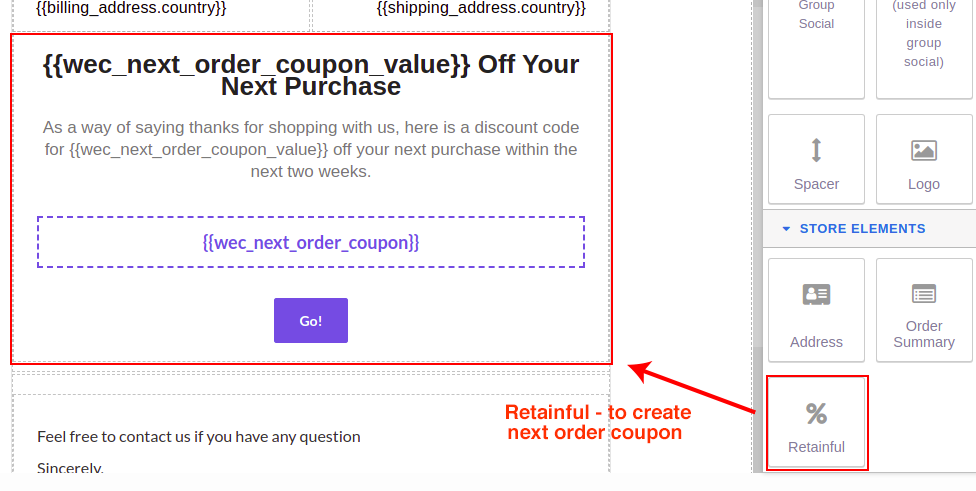
Color de fondo: para cambiar el color de fondo de la plantilla de correo electrónico.
Lista de códigos cortos: muestra una lista de códigos cortos que se pueden incluir al editar un elemento.
Los códigos cortos están disponibles en dos lugares. Uno está en la parte superior de la página y el otro está en la parte inferior del Generador de correo electrónico de arrastrar y soltar.
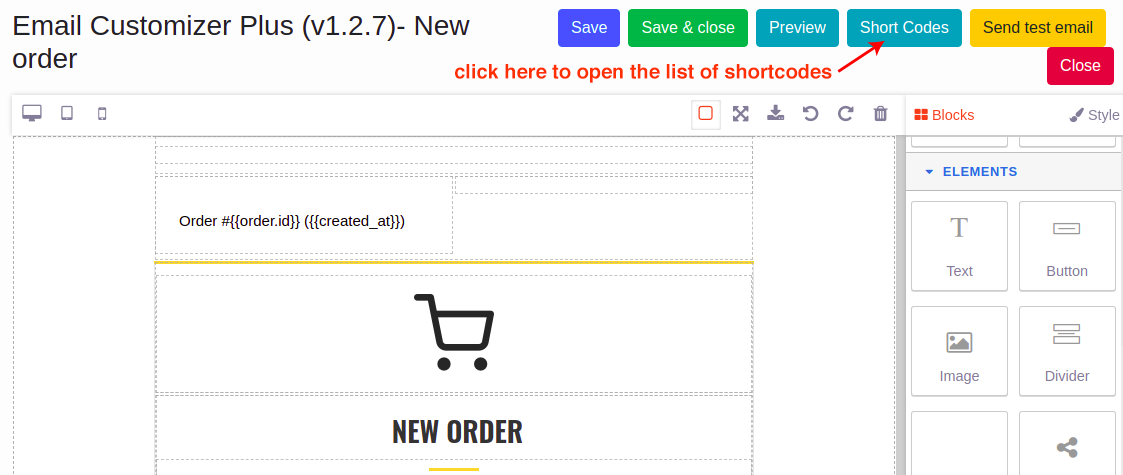
Una vez que haga clic en cualquiera de estos, se mostrará una ventana emergente con la lista de códigos cortos como se muestra a continuación.
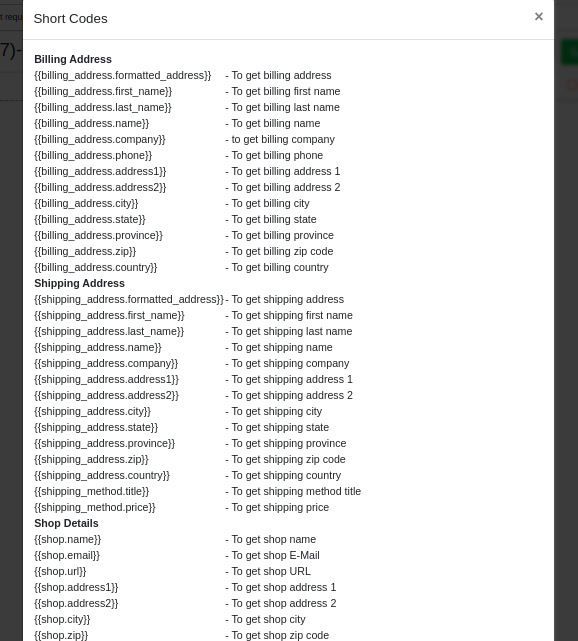
Los códigos abreviados respectivos se incluyen al editar ese elemento en particular.
Por ejemplo:
{{shipping_address.formatted_address}} - Para obtener la dirección de envío
Mientras incluye el código abreviado anterior en su correo electrónico, se mostrarán los detalles de la dirección de envío.
Código corto personalizado : también puede crear códigos cortos personalizados para crear los códigos cortos para obtener los campos de un complemento de terceros.
Sección de pie de página del correo electrónico
La parte del pie de página del correo electrónico contiene un texto de pie de página (opcional), enlaces sociales, cupón de próximo pedido (opcional), códigos abreviados, botón en el que se puede hacer clic, etc. Veamos cómo crear un pie de página para la plantilla.
Bloque de pie de página: para agregar bloques de pie de página editables a la plantilla. Puede incluir su propio texto, como información de derechos de autor y descargos de responsabilidad.
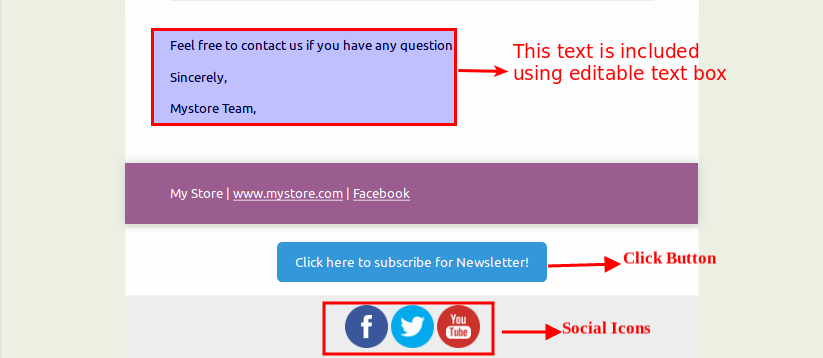
Iconos sociales: para agregar botones sociales a la plantilla.
Agregar íconos sociales a su correo electrónico es otra forma de promocionar su empresa o tienda. Use este ícono para agregar botones sociales a su correo electrónico.
Facebook, Twitter, YouTube y más: estos íconos se pueden incluir en su correo.
Botón en el que se puede hacer clic: para agregar un botón de suscripción.
Arrastre y suelte este ícono para agregar un enlace de botón a su URL. Después de agregar este elemento, puede cambiar la plantilla de correo electrónico en WooCommerce editando el texto, la URL y el color de fondo del botón.
Por ejemplo, "Haga clic aquí para suscribirse al boletín"
Una vez que haya terminado con la personalización de la plantilla de correo electrónico de WooCommerce, Drag and Drop Builder le permite tener una vista previa del diseño de su correo electrónico, incluso puede enviar un correo de prueba para comprender la funcionalidad.
Ejemplo:
Encuentre la imagen a continuación donde se diseña una plantilla de correo electrónico para "Nuevo pedido"

Ahora, disfrute de personalizar su correo electrónico con las funciones del generador de arrastrar y soltar y haga que sus clientes se sientan satisfechos con su tienda.
Configuraciones básicas en WooCommerce Email Customization Plus Plugin
La configuración básica de Email Customizer Plus se puede modificar según sus requisitos.
La configuración modificada aquí se reflejará en la plantilla de correo electrónico del pedido, que se personalizará aún más con Drag and Drop Builder.
Veamos los ajustes básicos en detalle.
Haga clic en los "ajustes" para configurar los ajustes básicos.
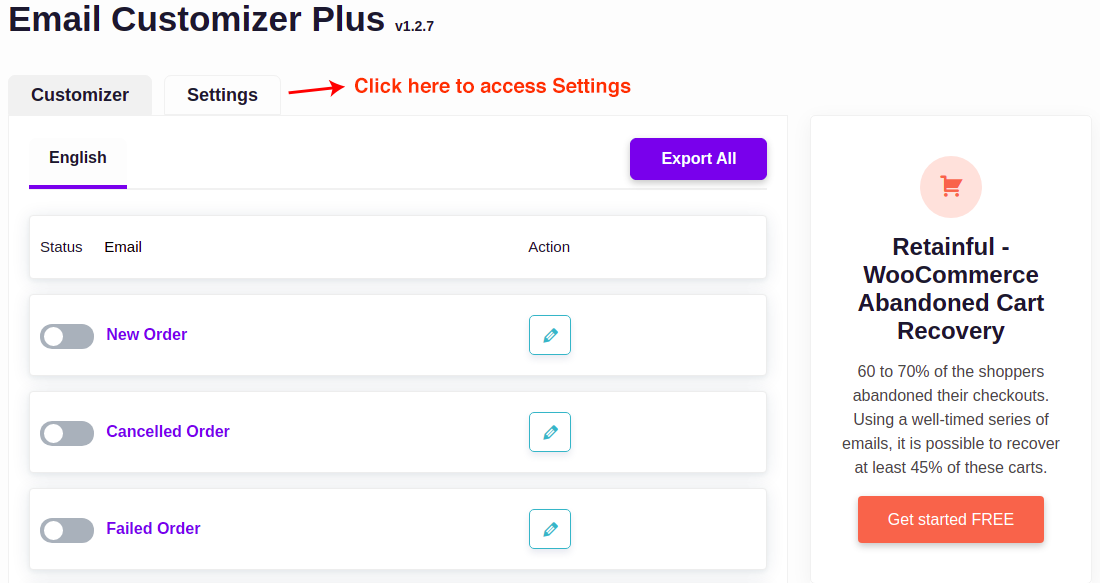
Esto lo llevará a la página Configuración.
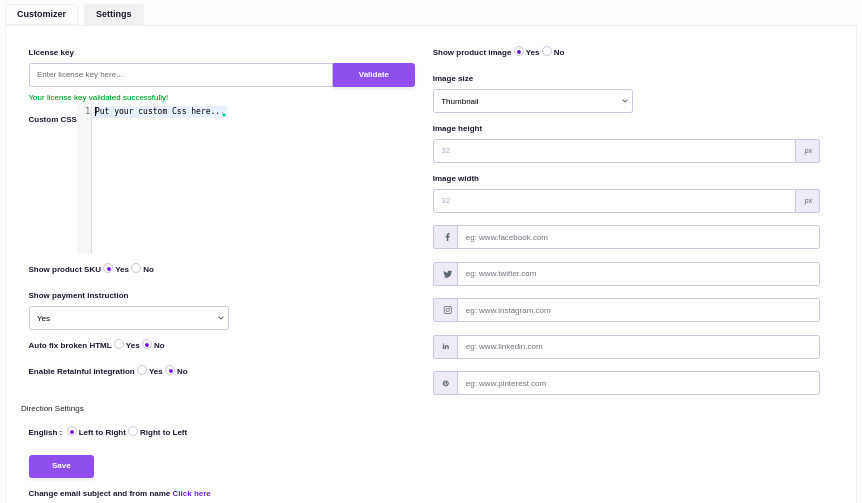
Configuración de la pestaña General
Clave de licencia: valide su clave de licencia para futuras actualizaciones.
Mostrar instrucciones de pago sobre la tabla de pedidos: para habilitar/deshabilitar las instrucciones de pago sobre los detalles del pedido.
Mostrar imagen del producto - Para habilitar/deshabilitar la imagen del producto en la tabla de pedidos.
Mostrar SKU del producto: para habilitar/deshabilitar el SKU del producto si se proporciona mientras agrega el producto a su sitio.
Idioma (dirección de secuencias de comandos): esto es para elegir la dirección de la legibilidad del texto como RTL o LTR según el idioma elegido.
Ancho del contenedor: medida del ancho del contenedor de correo electrónico.
CSS personalizado: para escribir su propia personalización con CSS, puede diseñar su propia plantilla de correo electrónico mediante programación.
Editar imagen del producto: las imágenes del producto se pueden personalizar según el tamaño, la altura y el ancho.
Plantillas de importación/exportación
Esta opción es para tener una copia de seguridad de las plantillas de correo electrónico diseñadas para su futuro. Puede importar/exportar la plantilla guardada a su disco siguiendo estos pasos.
Email Customizer Plus -> Personalizador -> haga clic en la opción "Editar" para importar la plantilla elegida.
Aparece una pestaña de la plantilla de correo electrónico elegida. Haga clic en la opción "Importar icono" como se ilustra a continuación.
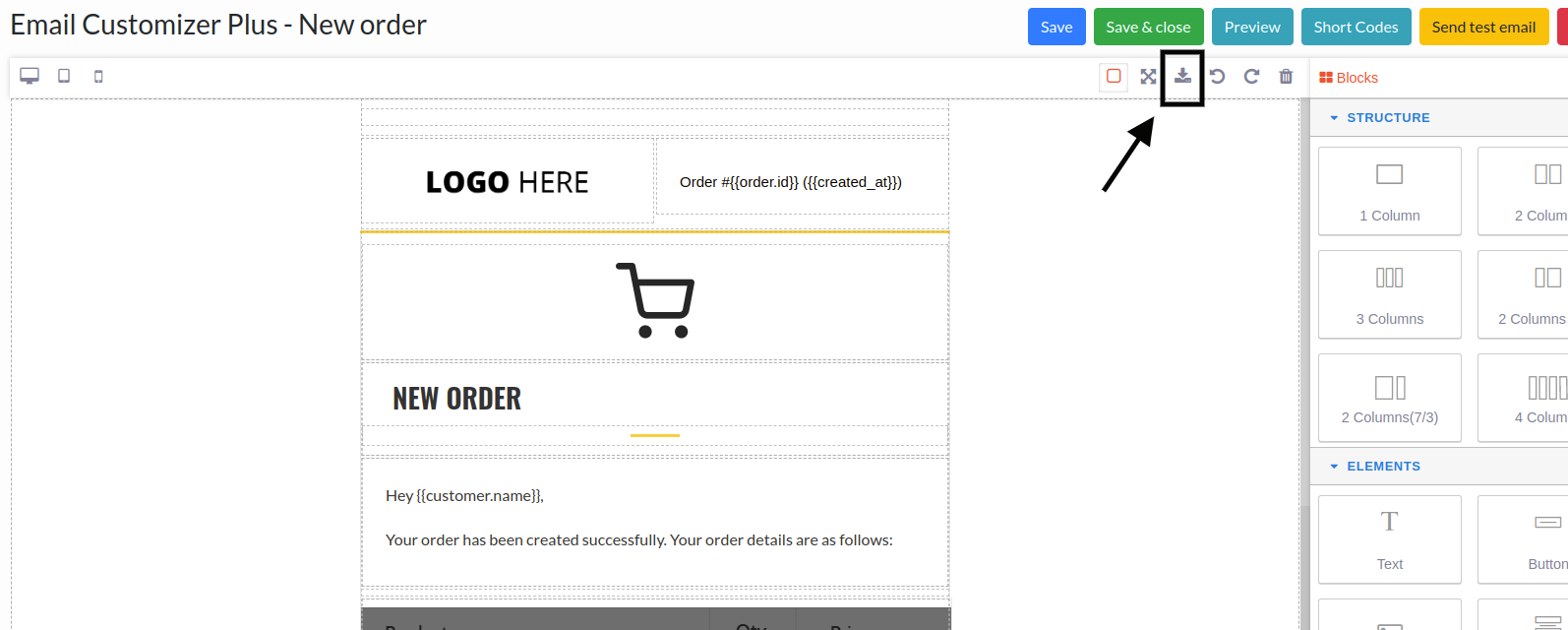
Al hacer clic en la opción "Importar" en una plantilla, su archivo se puede almacenar en su disco como una copia de seguridad para uso futuro.
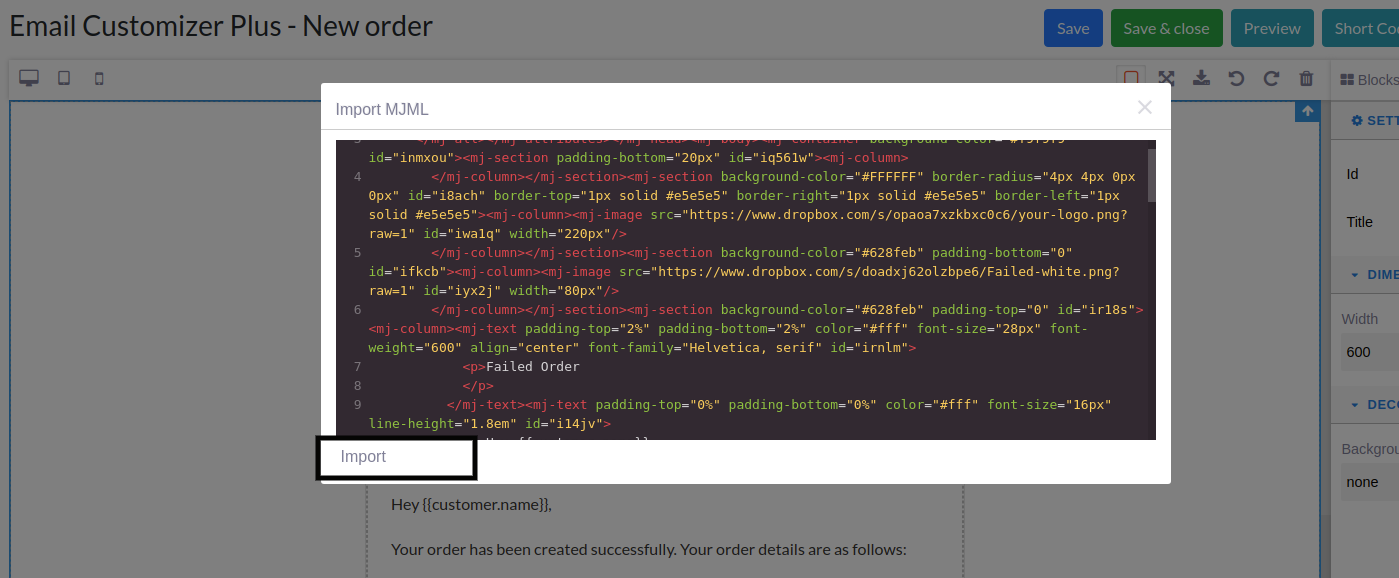
Para exportar, puede exportarlo todo a la vez o individualmente cuando sea necesario, como se muestra a continuación.
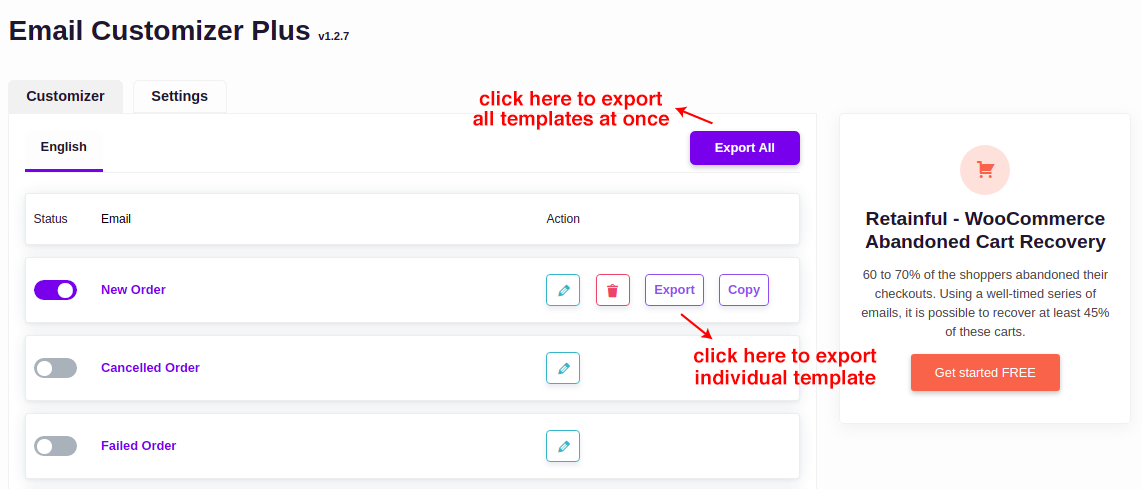
Esta característica es realmente útil ya que siempre puede tener una copia de seguridad de las plantillas de correo electrónico en su unidad.
Habilitar/deshabilitar plantillas
Para habilitar o deshabilitar las plantillas de correo electrónico requeridas. Cambie el estado de la plantilla de correo electrónico predeterminada de WooCommerce según sus requisitos.
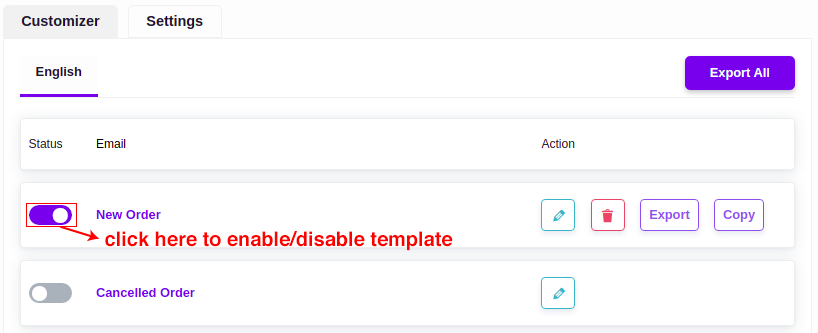
Retainful- Cupón de pedido siguiente
Esta es la característica más atractiva del complemento Email Customizer Plus. Esto es para proporcionar a sus clientes cupones de descuento para el próximo pedido.
Para aplicar un cupón a su correo electrónico, integre Retainful con el Personalizador de correo electrónico. La configuración del cupón se realiza según los requisitos en la pestaña "Retenido - Cupón del próximo pedido".
Para que te quede más claro, consulta el tutorial de Cupón de próximo pedido.
Terminando
Espero que ahora le resulte más fácil personalizar su correo electrónico con la ayuda del complemento WooCommerce Email Customizer. El Personalizador de correo electrónico con su función exclusiva "Arrastrar y soltar" genera un excelente resultado para su tienda de comercio electrónico.
Como la información dinámica se agrega mediante códigos abreviados, no debe preocuparse, incluso si no es programador.
El complemento es tan flexible que puede personalizar su correo electrónico según sea necesario. Disfrute de la personalización del correo electrónico transaccional que produciría excelentes resultados.
Comience a personalizar sus correos electrónicos de WooCommerce hoy y desarrolle el valor de la marca en mayor medida.
Deseándole Buena Suerte.
